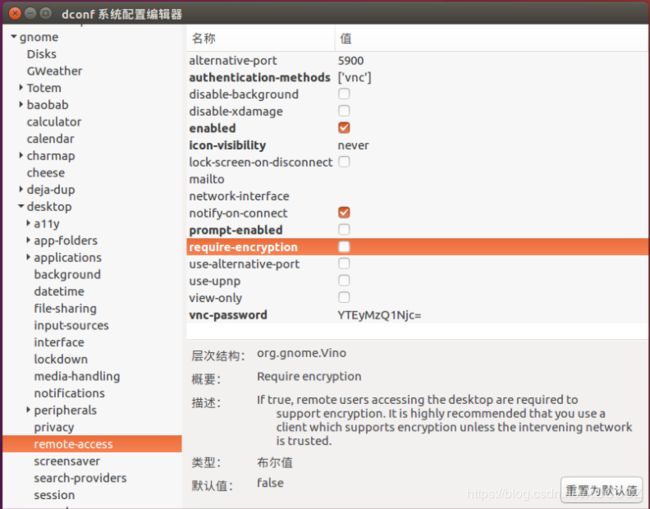配置Ubuntu 16.04 LTS和Ubuntu 18.04 LTS的远程桌面
配置Ubuntu16.04 LTS的远程桌面很简单:
1.在Dash里输入Desktop找到Desktop sharing点击打开,勾选允许控制桌面,安全方面根据情况选择,一般选要求远程用户输入密码,关于通知显示则可选择never。注意不要选择 '必须为对本机器的每次访问进行确认',否则每次远程登录都需要在被登录的server端的桌面上进行确认允许访问(server端如果不做确认,会导致VNC viewer登录后看到的桌面全是黑的没显示,之后再也登录不进去了),这样就失去了远程访问控制server的便利!!!
2.安装和设置dconf:
sudo apt-get install dconf-editor
然后再Dash里输入dconf,找到deconf-editor点击打开窗口, 依次点击org--gnome--desktop--remote-access,在remote-access页把里面的require-encryption取消勾选了,如果authentication-methods的值是'none',则改为'vnc'。以上选项还可以通过修改 /usr/share/glib-2.0/schemas/org.gnome.Vino.gschema.xml这个文件里的相应xml element的值来完成。
3.安装并启动xrdp:
sudo apt-get install xrdp
sudo service xrdp restart
对于Ubuntu16.04 LTS的远程桌面,配置和安装就完成了,可以使用VNC Viewer远程连接了。
对于Ubuntu18.04 LTS,搞不懂Ubuntu的开发者怎么想的,不知道是不是哪里神经短路了,相对于Ubuntu16.04 LTS,改动了一些地方又不负责任地改好,所以存在问题:Ubuntu18.04的 Desktop sharing打不开,点击后就崩溃;vino-server不会随机启动而起来,就算你完成了上面的安装和配置。
解决上面Ubuntu18.04 LTS的问题需要对比Ubuntu16.04 LTS做以下处理:
1. sudo vi /usr/share/glib-2.0/schemas/org.gnome.Vino.gschema.xml
重新加入被删掉的key element:
If true, allows remote access to the desktop via the RFB
protocol. Users on remote machines may then connect to the
desktop using a VNC viewer.
2. sudo glib-compile-schemas /usr/share/glib-2.0/schemas
3. 创建一个桌面应用开机启动文件让系统启动时把/usr/lib/vino/vino-server启动起来:
~/.config/autostart/vino-server.desktop
文件内容如下:
[Desktop Entry]
Type=Application
Name=Vino VNC server
Exec=/usr/lib/vino/vino-server
NoDisplay=true
做了上述处理, Desktop Sharing就可以正常打开了! 然后再做上面描述的针对Ubuntu16.04 LTS的远程桌面的配置和安装同样的步骤(需要在图形界面desktop sharing里enable远程桌面访问,只修改org.gnome.Vino.gschema.xml不行),然后reboot保证vino-server起来,系统起来后就可以使用VNC Viewer或其他远程桌面工具连接了。